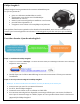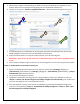Philips Songbird
5. Sélectionnez l'onglet Tools (Outils) pour afficher la version actuelle du micrologiciel de votre
GoGear. Notez cette version du micrologiciel pour des vérifications ultérieures.
6. Cliquez sur le bouton « Check for updated firmware » (Rechercher micrologiciel mis à jour).
7. Le téléchargement et l'installation du micrologiciel démarrent automatiquement une fois que
Philips Songbird a détecté le nouveau micrologiciel sur Internet.
8. Suivez les instructions à l'écran pour réaliser la mise à jour du micrologiciel.
Remarque : pour éviter qu'elle n'échoue, ne déconnectez pas votre GoGear pendant la mise
à jour.
9. Votre GoGear redémarre après la mise à jour du micrologiciel et est de nouveau prêt à être utilisé.
Étape 3 : vérification de la réussite de la mise à jour
1. Après le redémarrage automatique de votre GoGear, sélectionnez [Settings] (Réglages) >
[Information] (Informations) ou [Settings] (Réglages) > [Information] (Informations) > [Player
information] (Informations lecteur).
2. La version du micrologiciel s'affiche.
3. Comparez la version du micrologiciel avec celle précédant la mise à jour (affichée au cours de
l'Étape 2 : mise à jour du micrologiciel via Philips Songbird, 5e instruction) pour vérifier si le
nouveau micrologiciel a été correctement mis à jour.
4. Si le micrologiciel actuel de votre lecteur est identique au précédent, désinstallez Songbird de
votre PC et recommencez l'Étape 1 : installation de Philips Songbird et l'Étape 2 : mise à jour
du micrologiciel via Philips Songbird.
4
6
5
5